Више платформи ових дана прелази у мрачни режим. Разлог томе је једноставан - цоол је! Лично сам велики љубитељ мрачног режима и омогућио сам свој систем као и ручне уређаје. Ја сам Мацбоок корисник и видио сам огромну промјену у најновијем ажурирању корисничког сучеља - Мојаве. Мрачни ноћни режим са потпуно белим текстом заиста помаже да се ствари одраде на бољи начин од традиционалне беле позадине и црног текста.
Концепт тамног режима стигао је из начина читања у којем су се развиле различите апликације попут Киндле, Гоогле Боокс, итд. Топла боја, хладна боја, ноћни режим, режим читања итд. Били су доступни у последњих 10 година, зар не ?!
Допустите да се дубоко загледате у шта је тамни режим, како то омогућити и најновије доступне Гоогле Аппс које подржавају мрачни режим без укорјењивања.
Шта је тема мрачног или ноћног режима?
Као што сам напоменуо, концепт тамног режима стигао је из апликација за читање где су ентузијастични читачи пријатно имали контрастну боју, нарочито у ноћном времену када су били у кревету. Ту је ушао израз „Ноћни режим“. Мрачни режим мења боју екрана како би се прилагодио ноћном читању да би био угоднији и створио мање напрезања очију. Позадина се пребацује на тамнији тон (није потпуно црн, али рекао бих да је тамно сивкаст), а текст је прилагођен бледо белој боји како би и позадинска и предња комбинација изгледале цоол.
Након низа тестирања, истраживач је такође открио да тамни режим чак помаже у уштеди времена батерије за било коју јединицу уређаја, јер користи мање беле светлосне пикселе. Воила! Овако изгледа моја подешавања система МацБоок Аир у тамном режиму.

Како омогућити тамни режим у Андроид телефону?
За сваку корисничку сучеље постоји другачија опција подешавања и нажалост није могуће покрити сваки уређај. Пример: Ксиами телефони имају свој властити МИУИ који је много другачији од Самсунговог корисничког сучеља и ОнеПлус УИ. Међутим, мислим да су опције доступне у приближно истим опцијама за приказ и боју у менију Подешавања .
У овом чланку у основи покривам корисничко сучеље Линеаге ОС (који је уједно и Андроид програм) и званичне Гоогле Аппс који подржавају темну моду или тему.
Ево корака за омогућавање мрачне теме на Андроид телефону:
- Отворите мени Подешавања
- Идите до поставки екрана
- Додирните Напредне поставке екрана
- Видећете опцију као што је Стил, додирните исту
- Изаберите и поставите подразумевани стил Дарк
- Такође, поставите поставку Дарк Моде на подразумевану опцију
- Такође можете променити амбијенталну боју у било шта што желите
- То је све
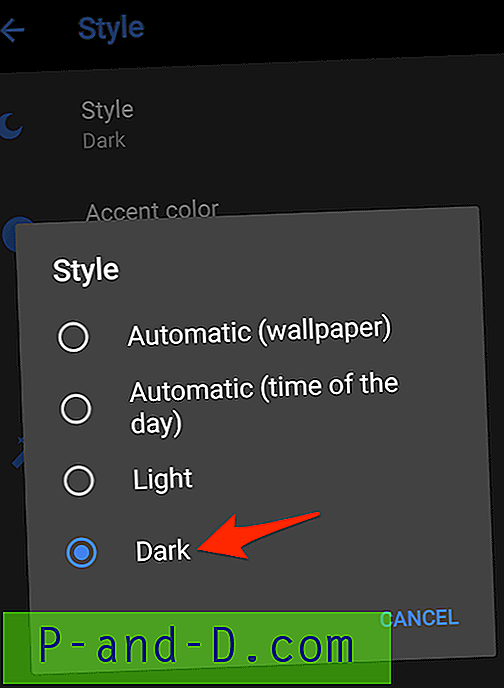
Сада је ваш ОС Андроид подешен са мрачним режимом. Приметићете мени Подешавања и трака са обавештењима се укључује тамном бојом коже. Можете додатно истражити опције доступне у подешавањима екрана за више прилагођавања по жељи.
Гоогле мрачни режим на Андроидовим апликацијама (званично подржано)
Званични Гоогле је почео да подржава тамну тему или кожу за најпопуларније апликације из плаи трговине и које се широко користе у свакодневне сврхе. Али, морате да ручно омогућите опцију тамне теме у свакој од ових апликација. Навео сам званичне апликације као и кораке за омогућавање мрачног или ноћног режима у свакој апликацији, заједно са видео демонстрацијом. Надам се да ће вам ово бити корисно.
1. ИоуТубе апликација
Научите како да омогућите тему у мрачном режиму у ИоуТубе апликацији без укорењавања. За најновију верзију апликације доступна је опција ноћног или тамног режима.
Ево корака за омогућавање мрачне теме у ИоуТубе апликацији:
- Отворите ИоуТубе апликацију
- Кликните на Слика профила да бисте отворили профил или страницу канала
- Дођите до дна до картице Подешавања
- Изаберите опцију Опште
- Пребаците опцију Темна тема да бисте омогућили мрачни режим
На сличан начин можете онемогућити тамну тему пратећи горње кораке и пребацити опцију за онемогућавање мрачног режима.
Како омогућити мод Дарк Тхеме у ИоуТубе апликацији Андроид?
Погледајте овај видео на ИоуТубеу
Претплатите се на ИоуТубе-у
2. Гоогле Пхоне
Сазнајте како омогућити / онемогућити режим темних тема у Андриод Пхоне Апп. Ако имате и апликације за телефон и контакт, ово подешавање ће маскирити обе апликације.
Следите доле наведене кораке да бисте омогућили Дарк Тхеме на Андроид Пхоне Апп-у:
- Проверите да ли имате најновију верзију апликације
- Отворите апликацију Гоогле Пхоне и додирните 3 тачке за опције
- Изаберите 2 опције: Подешавања из доступних опција
- Сада изаберите прву опцију - Опције приказа за листу
- Пребаците опцију која каже Тамна тема да бисте омогућили мрачни режим
Ако већ имате режим темне теме и морате да га онемогућите, само следите горње кораке и пребаците 5 корака да бисте онемогућили „тамну тему“.
Омогући / онемогући тамну тему за Андроид телефон и контактну апликацију
Погледајте овај видео на ИоуТубеу
Претплатите се на ИоуТубе-у
Један од мојих корисника је обавестио да је понекад опција омогућавања или искључења засивљена и не може да пребаци преклопник. Због тога што су апликација Телефон, апликација за поруке и контакт повезани међусобно су повезани и да бисте решили овај проблем, треба прекинути везу.
Пратите решење да брзо поправите опцију мрачне теме која не ради у апликацији Контакт / Телефон
- Отворите апликацију за Андроид поруке
- Притисните 3 тачке на врху да бисте погледали опције / подешавања
- Изаберите 5 опција Онемогући тамни режим
- Вратите се на Андроид телефон или апликацију за контакт
- Притисните 3 тачке да бисте изабрали Подешавања и касније опције приказа
- Сада можете видети да је тамно дугме за пребацивање теме омогућено
Ово би требало да реши проблем и омогући опције пребацивања и за апликацију за контакт и телефон.
(РЕШЕЊЕ) Тамна опција теме не ради у Андроид-овој апликацији за контакт / телефон
Погледајте овај видео на ИоуТубеу
Претплатите се на ИоуТубе-у
3. Контактирајте апликацију
Сазнајте како омогућити или онемогућити кожу тамног режима за апликацију Гоогле Цонтацт у Андроид ОС паметном телефону.
Ево корака за омогућавање или онемогућавање мрачног режима у Гоогле контакт апликацији:
- Отворите апликацију Гоогле контакт
- Додирните 3 хоризонталне траке да бисте отворили лево бочно навигацијско окно
- Помакните се према доље у окну и пронађите опцију Укључи тамну тему
- Додирните опцију и омогућите тамну тематску кожу за контакте
Слиједите исте кораке и искључите или онемогућите тамну тему у апликацији.
Како брзо омогућити или онемогућити темни режим у апликацији Гоогле контакт?
Погледајте овај видео на ИоуТубеу
Претплатите се на ИоуТубе-у
4. Апликација за Андроид поруке
Научите како да омогућите тему у мрачном режиму у апликацији Андриод телефон Мессаге. Ова је опција доступна само за најновију верзију, стога обавезно ажурирајте апликацију Гоогле поруке.
У основи, тамна тема постављена на Андроид Мессаге апликацији је прилично једноставна и лака:
- Ажурирајте апликацију за поруке на најновију верзију
- Отворите апликацију за поруке и притисните 3 тачке да бисте видели Опције
- Имаћете (вероватно) 5 опцију која каже Енабле дарк моде
- Додирните опцију да бисте видели промене у реалном времену
- Проверите ниво удобности за тамни режим
У случају да вам се мрачни режим не свиђа, одаберите исту опцију 5 која каже Онемогући мрачни режим .
Андроид поруке могу се синхронизовати и на рачунару користећи Мессагес фор Веб, прочитајте наш водич за подешавање данас!
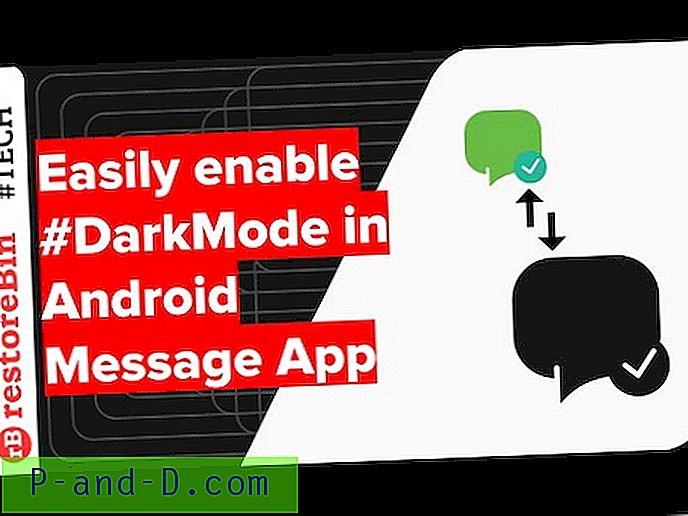
Погледајте овај видео на ИоуТубеу
Претплатите се на ИоуТубе-у
5. ГБоард Апп
Сазнајте како променити ГБоард - боју теме Гооглеове тастатуре у режим тамне коже како бисте имали бољу употребљивост у ноћном времену. У основи то не омогућава темну моду, већ промену боје коже да одговара тамном режиму.
Ево корака за промену боје теме ГБоард-а на ноћну кожу:
- Отворите апликацију ГБоард
- Изаберите трећу опцију Тема
- Одаберите тамну боју или било коју боју коју желите
- Притисните на Примени промене да бисте је поставили као подразумевану

Погледајте овај видео на ИоуТубеу
Претплатите се на ИоуТубе-у
6. Гоогле Невс Апп
Сазнајте како лако омогућити тамну тематску кожу на Гоогле Невс Апп за Андроид уређај како бисте изгледали хладније и имали радни век батерије. Дарк моде се нарочито користи у ноћним сатима како би имали мање напрезања очију.
Ево корака за омогућавање Мрачне теме у Гоогле Невс Апп:
- Отворите апликацију Гоогле вести на Андроид паметном телефону
- Додирните икону профила у горњем десном углу
- Изаберите опцију Подешавања за доње окно за искакање
- Потражите опције темних тема у подешавањима и додирните ставку
- Одаберите жељену опцију према вашим потребама - помоћу наредбе Увијек направите режим темне теме као задану кожу за вијести
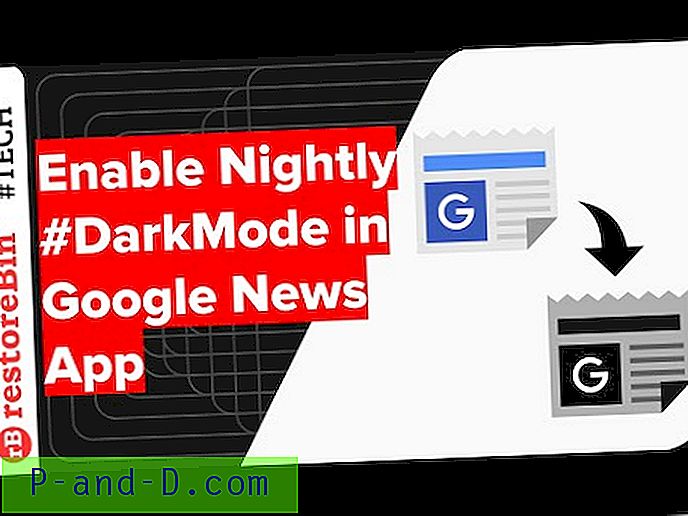
Погледајте овај видео на ИоуТубеу
Претплатите се на ИоуТубе-у
7. Гоогле Цлоцк Апп
Најбољи део Гоогле Цлоцк Апп-а је што наслеђује кожу ноћног режима из поставки система. Не морате ручно да омогућите тамну кожу и комбинација боја је директно повезана са системом.
Међутим, можете мало променити акцентну боју ноћног режима апликације Гоогле Цлоцк:
- Отворите апликацију Гоогле Цлоцк
- Притисните опције на врху у 3 тачке
- Додирните опцију Подешавања
- Дођите до дна странице поставки за опцију Ноћни режим
- Пребаците дугме да бисте омогућили ноћни режим за врло нејасан приказ (за тамне собе)
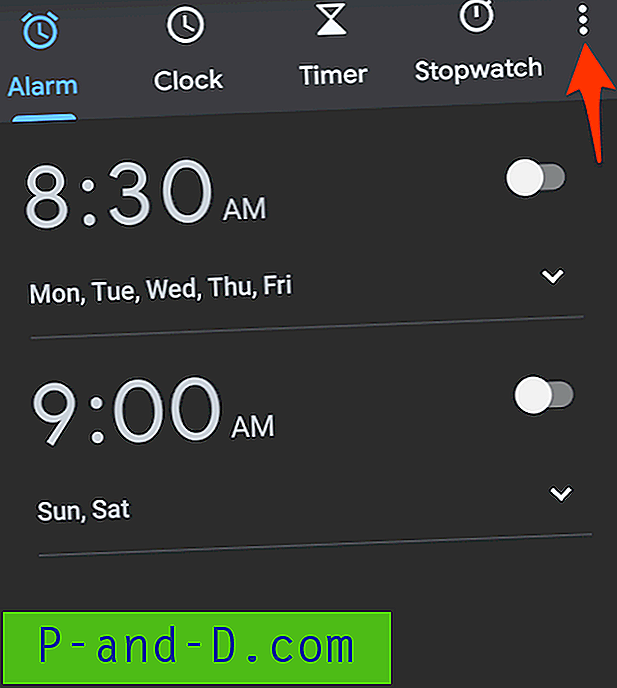
Закључак
Као што сам напоменуо, лично свакодневно користим теме мрачног или ноћног режима. Чак и ако је дан, моја поставка мрачног режима подразумевана је на "увек" и стварно је волим. Посебно волим боје које приказују ИоуТубе и Гоогле Невс Апп када непрестано будем у режиму гледања или читања.
Незванично, такође можете добити тамни режим у прегледачу Андроид Цхроме, али то може укључивати укорењевање вашег паметног телефона или коришћење прегледача на бази хрома.
Шта мислите о мрачном режиму? Свиђа ти се или не? Молим те, препусти своје мисли. Хвала вам!




![[Фик] Грешка "Не могу пронаћи датотеку скрипте" у директоријуму Ц: \ ПрограмДата](http://p-and-d.com/img/utilities/181/error-cannot-find-script-file-c.jpg)